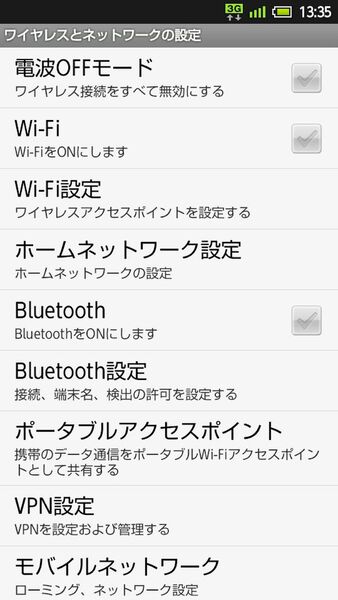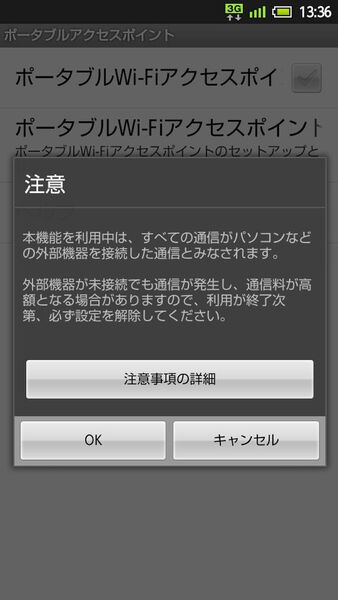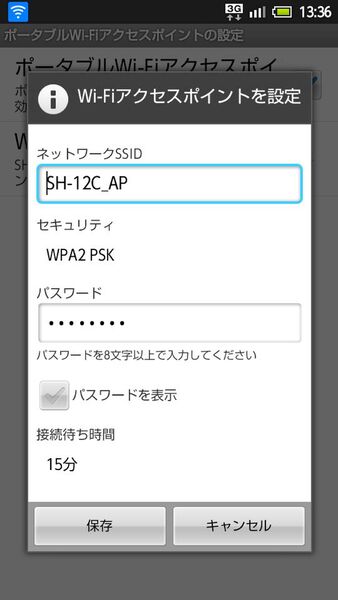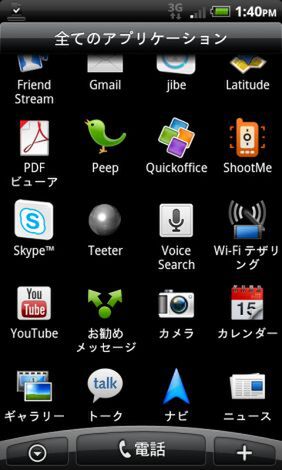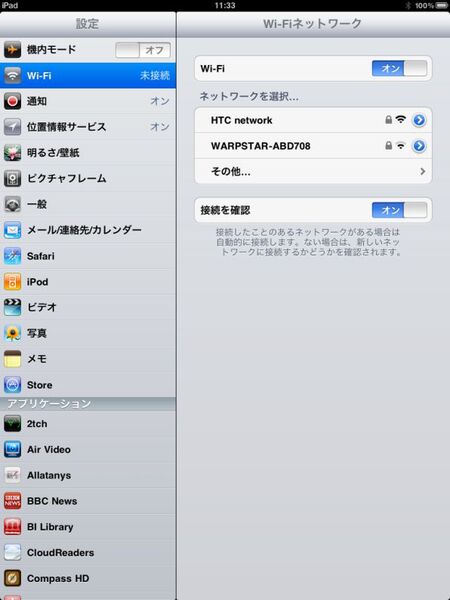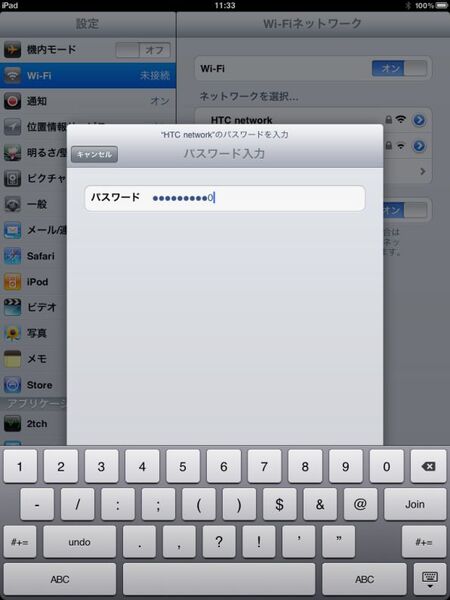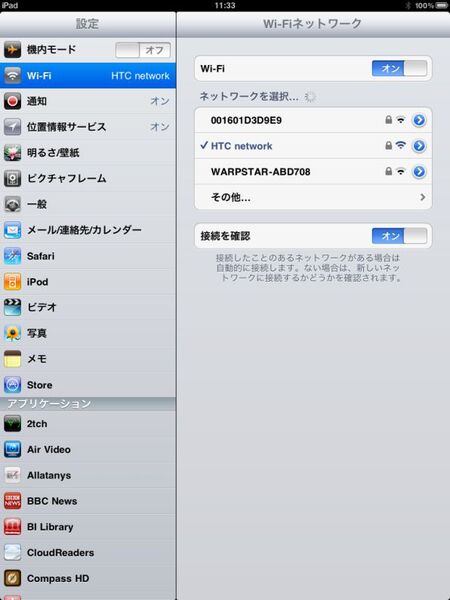テザリングを有効にする
ここからは、テザリング対応ケータイを購入した場合のテザリングの設定手順を説明する。ここではiPadをネット接続するまでの手順を画面で紹介しよう。
多くの端末では初期状態ではテザリングが無効になっているので、設定画面から有効にする必要がある。設定画面などから「ポータブルアクセスポイント」機能を有効にしよう。テザリング接続時に利用するパスワードを設定し、あとは、ほかのデバイスから無線LAN接続すればいい。機種によって利用できるセキュリティ機能は異なる。例えば、「htc EVO WiMAX ISW11HT」はWEP/WPA/WPA2から選べるが、「AQUOS PHONE SH-12C」はWPA2しか利用できない。WEPしかサポートしないゲーム機などでは使えない可能性があるので注意しよう。
「AQUOS PHONE SH-12C」(NTTドコモ)をテザリング開始する手順
「htc EVO WiMAX ISW11HT」(au)でテザリングを開始する手順
iPadでテザリングした端末に接続する手順
(次ページへ続く)

この連載の記事
-
第342回
トピックス
低解像度の古い写真を高画素化するAI「Topaz Gigapixel AI」で印刷品質にするワザ -
第341回
iPhone
iOS 16で変わった時計のフォントは変更可!? ロック画面を思いっきりカスタマイズしよう -
第340回
スマホ
バッテリー消耗問題が解決したiOS 15.4の新機能をチェックする -
第339回
スマホ
新顔のスマートリモコン「Nature Remo mini 2」で家中の家電をスマホでオンオフするワザ -
第338回
iPhone
格段に進化したiOS 15! イチオシの新機能10を一挙紹介 -
第337回
トピックス
標準機能が充実しているVivaldiブラウザーに乗り換えればウェブ閲覧が超快適になる -
第336回
トピックス
3000円以下で手に入る防水防塵ナイトビジョン対応の高性能監視カメラ活用術 -
第335回
iPhone
スマートトラッカーの決定版「AirTag」を活用して探し物を即見つけるワザ -
第334回
トピックス
今年ブレイクの予感!? ありとあらゆる情報を一元管理するサービス「Notion」がイチオシのワケ -
第333回
トピックス
もっと便利に活用しよう! Googleスプレッドシート使いこなしテクニック 7選 -
第332回
トピックス
Windows 10標準ブラウザー「Edge」がChromeの機能を使えるようになっているの知ってた? - この連載の一覧へ